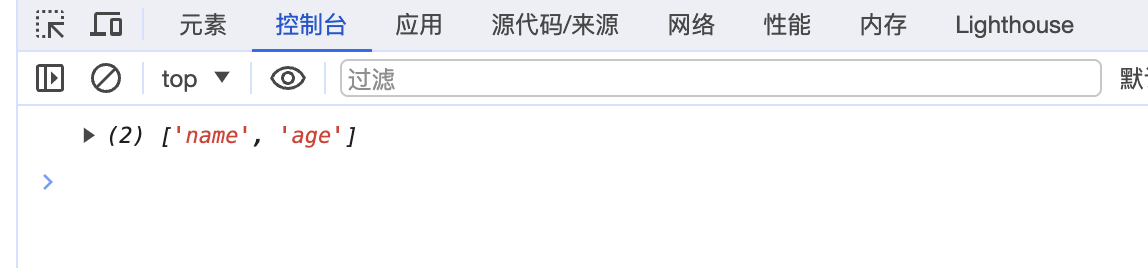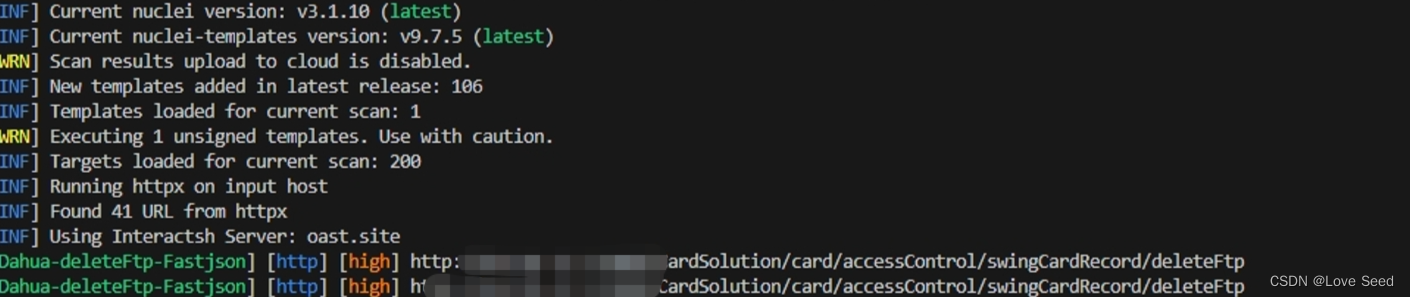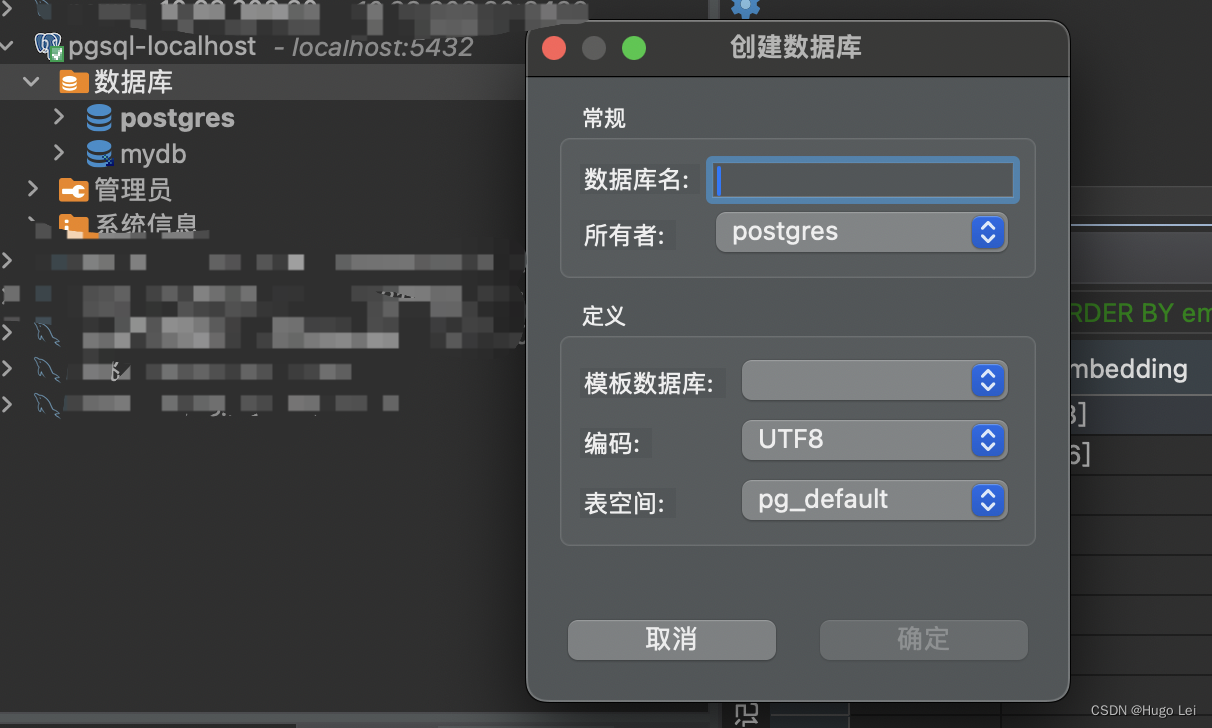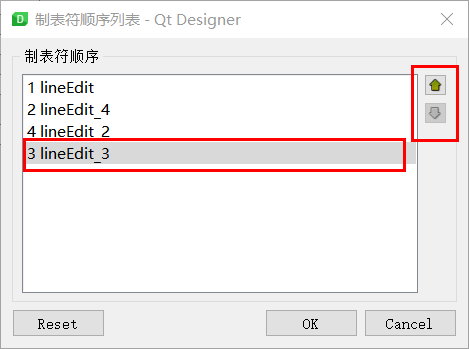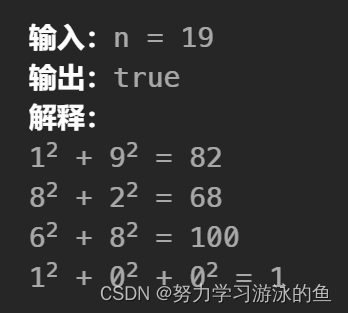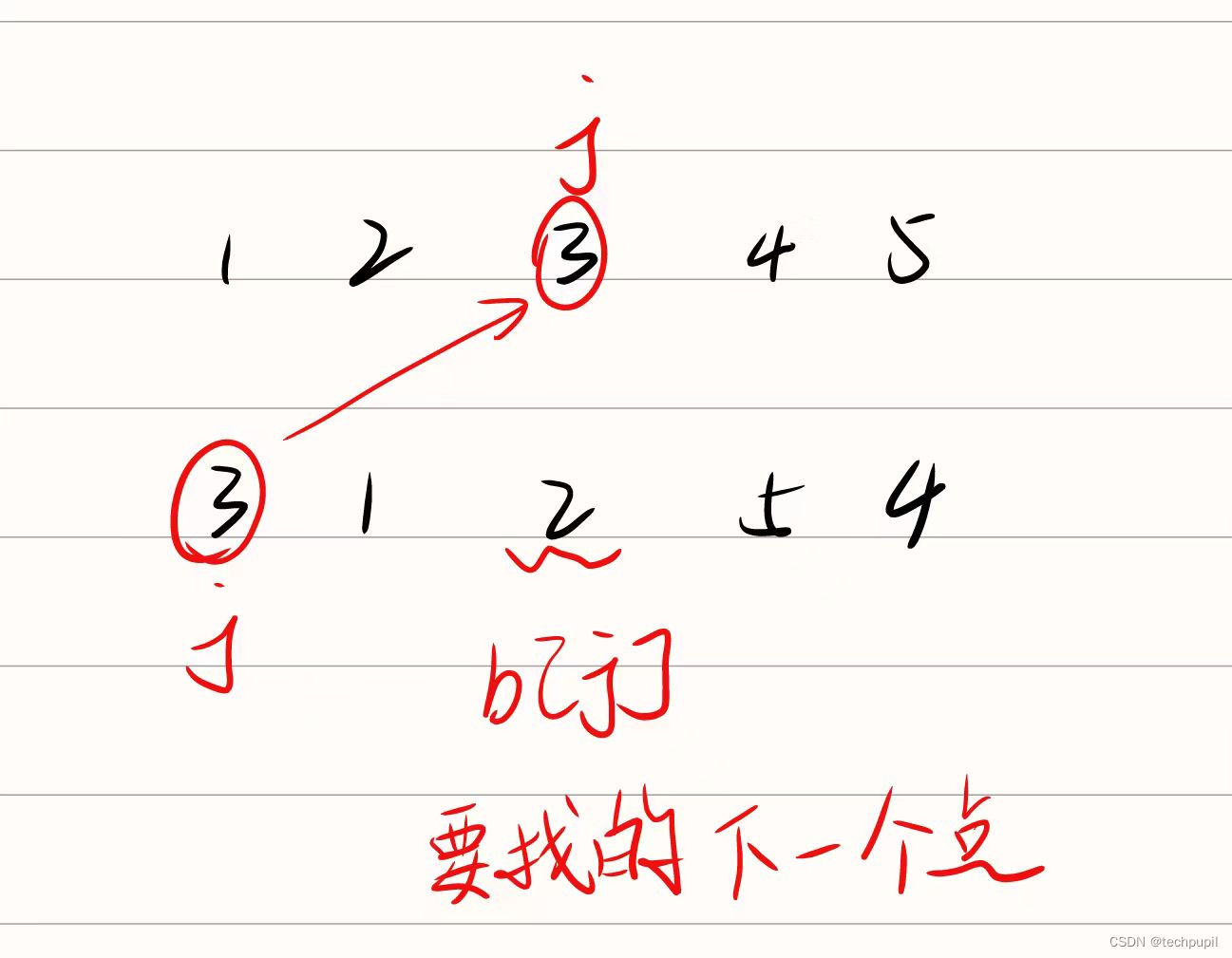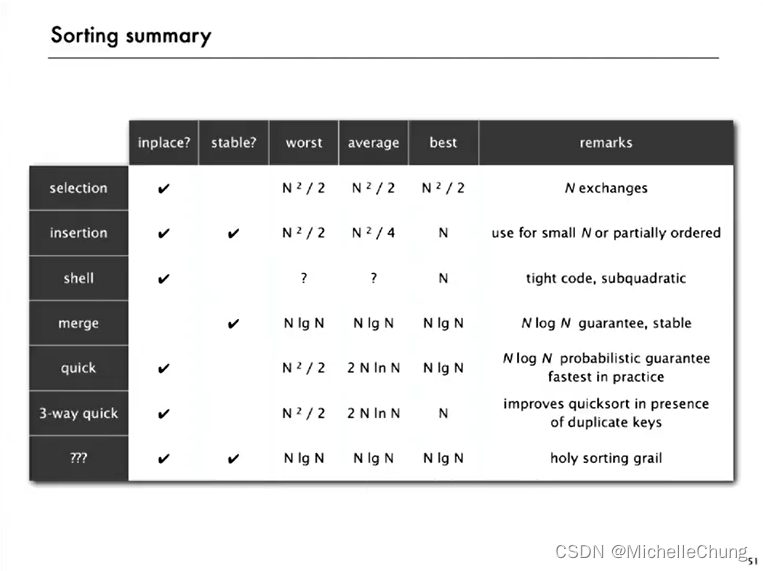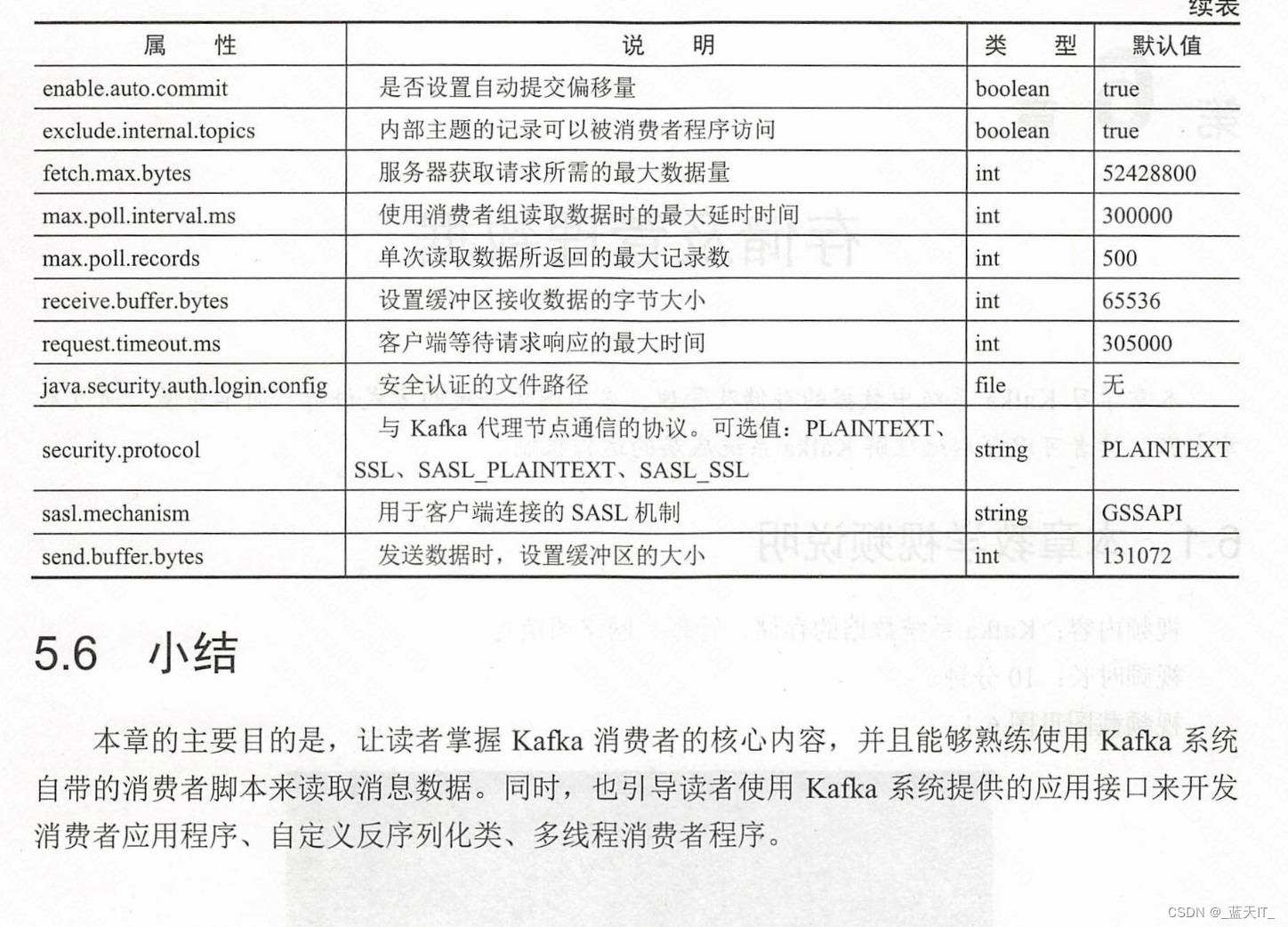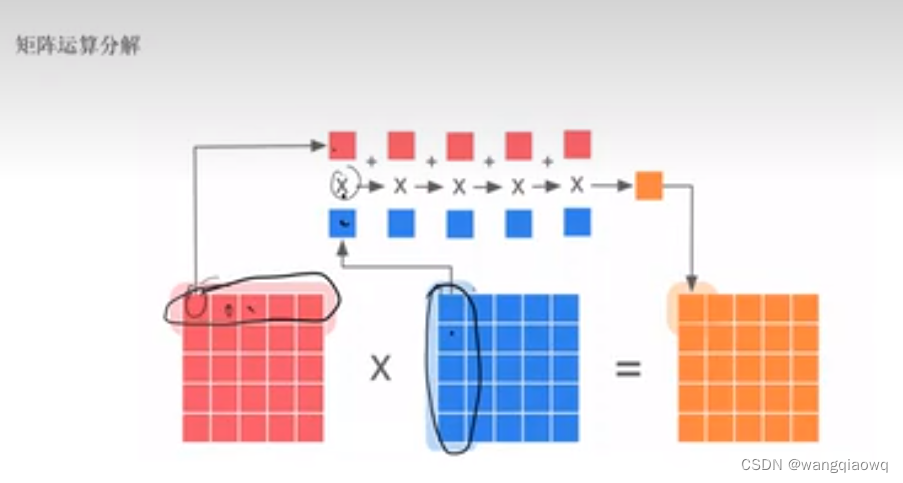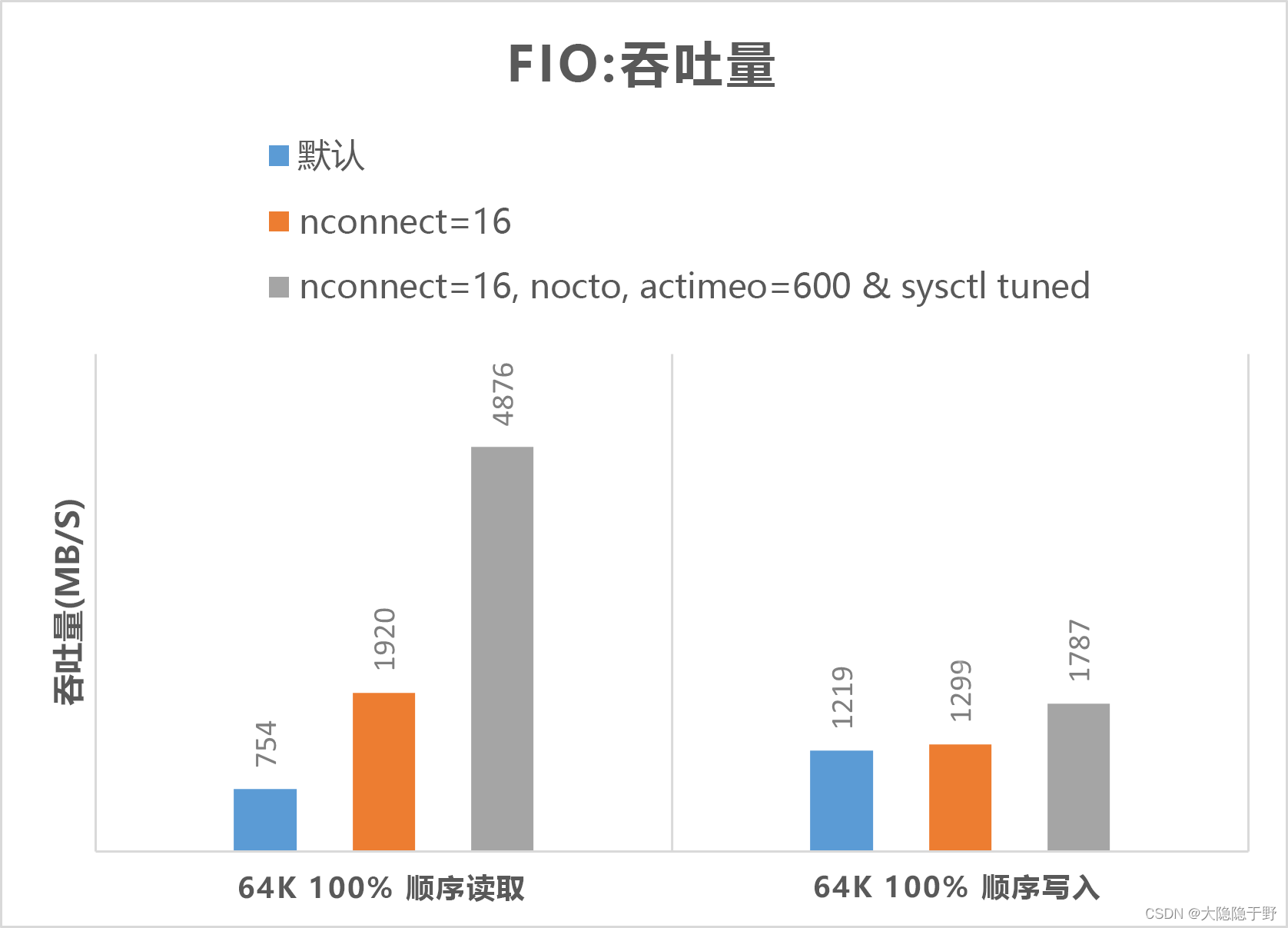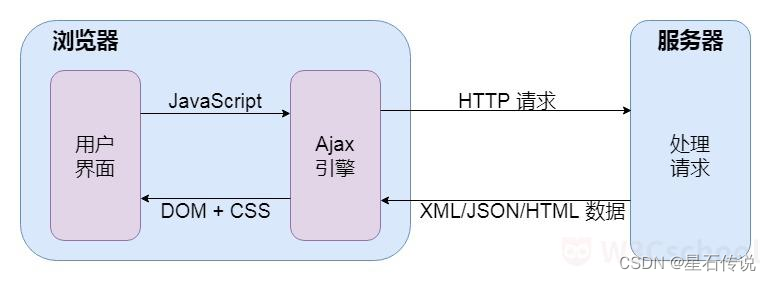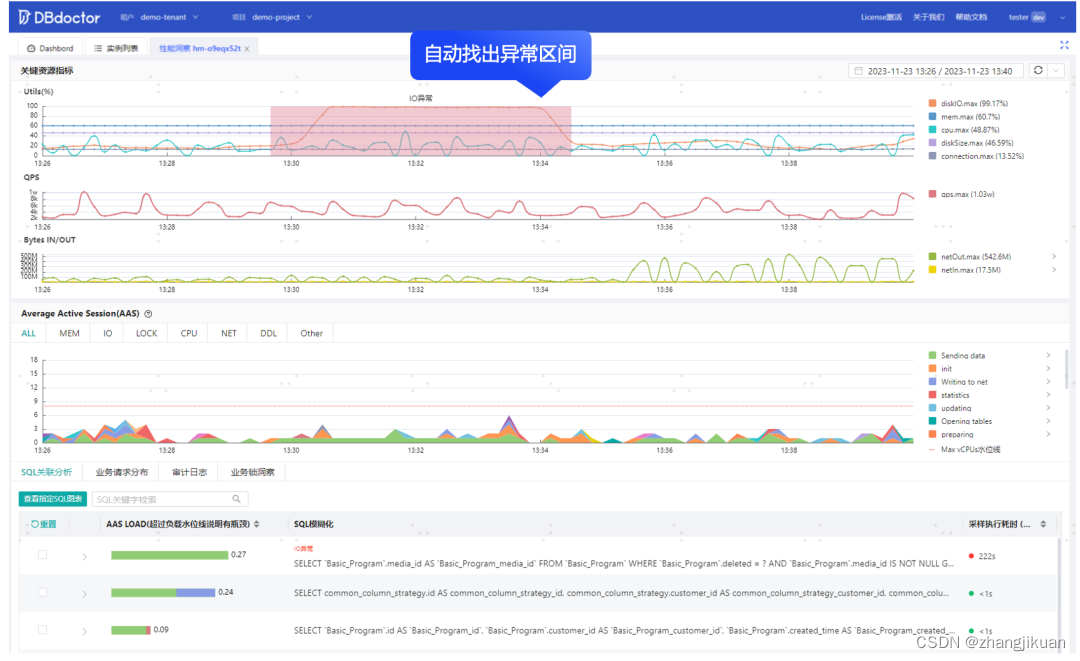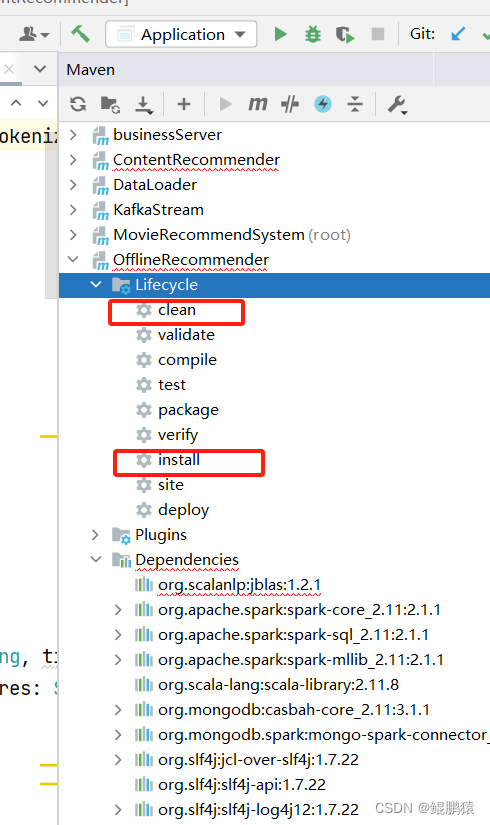Linux实用操作
1.各类小技巧(快捷键)
1.1 ctrl + c 强制停止
Linux某些程序的运行,如果想要强制停止它,可以使用快捷键ctrl + c

命令输入错误,也可以通过快捷键ctrl + c,退出当前输入,重新输入

1.2 ctrl + d 退出或登出
可以通过快捷键:ctrl + d,退出账户的登录

或者退出某些特定程序的专属页面

ps:不能用于退出vi/vim
1.3 历史命令搜索
可以通过history命令,查看历史输入过的命令

可以通过:!命令前缀,自动执行上一次匹配前缀的命令

可以通过快捷键:ctrl + r,输入内容去匹配历史命令

如果搜索到的内容是你需要的,那么:
回车键可以直接执行
键盘左右键,可以得到此命令(不执行)
1.4 光标移动快捷键
ctrl + a,跳到命令开头
ctrl + e,跳到命令结尾
ctrl + 键盘左键,向左跳一个单词
ctrl + 键盘右键,向右跳一个单词
1.5 清屏
通过快捷键ctrl + l,可以清空终端内容
或通过命令clear得到同样效果
总结
- ctrl + c 强制停止
- ctrl + d 退出登出
- history 查看历史命令
- !命令前缀,自动匹配上一个命令
- ctrl + r,搜索历史命令
- ctrl + a | e,光标移动到命令开始或结束
- ctrl + ← | →,左右跳单词
8.ctrl + l 或 clear命令 清屏
2.软件安装
2.1 Linux系统的应用商店
操作系统安装软件有许多种方式,一般分为:
下载安装包自行安装
如win系统使用exe文件、msi文件等
如mac系统使用dmg文件、pkg文件等
系统的应用商店内安装
如win系统有Microsoft Store商店
如mac系统有AppStore商店Linux系统同样支持这两种方式,我们首先,先来学习使用:Linux命令行内的”应用商店”,yum命令安装软件
2.2 yum命令
yum:RPM包软件管理器,用于自动化安装配置Linux软件,并可以自动解决依赖问题。
语法:yum [-y] [install] [remove] [search] 软件名称选项:-y,自动确认,无需手动确认安装或卸载过程
install:安装
remove:卸载
search:搜索yum命令需要root权限哦,可以su切换到root,或使用sudo提权。
yum命令需要联网
yum [-y] install wget, 通过yum命令安装wget程序

yum [-y] remove wget,通过yum命令卸载wget命令
yum search wget,通过yum命令,搜索是否有wget安装包
2.3 apt命令 - 扩展
前面学习的各类Linux命令,都是通用的。 但是软件安装,CentOS系统和Ubuntu是使用不同的包管理器。
CentOS使用yum管理器,Ubuntu使用apt管理器
通过前面学习的WSL环境,我们可以得到Ubuntu运行环境。语法:
apt [-y] [install] [remove] [search] 软件名称用法和yum一致,同样需要root权限
apt install wget,安装wget
apt remove wget,移除wget
apt search wget,搜索wget
3.systemctl
Linux系统很多软件(内置或第三方)均支持使用systemctl命令控制:启动、停止、开机自启
能够被systemctl管理的软件,一般也称之为:服务
语法:systemctl start | stop | status | enable | disable 服务名start 启动
stop 关闭
status 查看状态
enable 开启开机自启
disable 关闭开机自启
系统内置的服务比较多,比如:
NetworkManager,主网络服务
network,副网络服务
firewalld,防火墙服务
sshd,ssh服务(FinalShell远程登录Linux使用的就是这个服务)现在可以使用systemctl去尝试一下,控制这些服务的启动、关闭、自启动啦
除了内置的服务以外,部分第三方软件安装后也可以以systemctl进行控制。
yum install -y ntp,安装ntp软件
可以通过ntpd服务名,配合systemctl进行控制yum install -y httpd,安装apache服务器软件
可以通过httpd服务名,配合systemctl进行控制
4.软连接
4.1 ln命令创建软连接
在系统中创建软链接,可以将文件、文件夹链接到其它位置。
类似Windows系统中的《快捷方式》
语法:ln -s 参数1 参数2-s选项,创建软连接
参数1:被链接的文件或文件夹
参数2:要链接去的目的地
实例:
ln -s /etc/yum.conf ~/yum.conf
ln -s /etc/yum ~/yum

5.日期、时区
5.1 date命令
通过date命令可以在命令行中查看系统的时间
语法:date [-d] [+格式化字符串]-d 按照给定的字符串显示日期,一般用于日期计算
格式化字符串:通过特定的字符串标记,来控制显示的日期格式
%Y 年
%y 年份后两位数字 (00…99)
%m 月份 (01…12)
%d 日 (01…31)
%H 小时 (00…23)
%M 分钟 (00…59)
%S 秒 (00…60)
%s 自 1970-01-01 00:00:00 UTC 到现在的秒数
使用date命令本体,无选项,直接查看时间

可以看到这个格式非常的不习惯。我们可以通过格式化字符串自定义显示格式
按照2022-01-01的格式显示日期

按照2022-01-01 10:00:00的格式显示日期

如上,由于中间带有空格,所以使用双引号包围格式化字符串,作为整体。
5.2 date命令进行日期加减
-d选项,可以按照给定的字符串显示日期,一般用于日期计算
其中支持的时间标记为:
year年
month月
day天
hour小时
minute分钟
second秒
-d选项可以和 格式化字符串配合一起使用哦
5.3 修改Linux时区
通过date查看的日期时间是不准确的,这是因为:系统默认时区非中国的东八区。
使用root权限,执行如下命令,修改时区为东八区时区

将系统自带的localtime文件删除,并将/usr/share/zoneinfo/Asia/Shanghai文件链接为localtime文件即可
5.4 ntp程序
我们可以通过ntp程序自动校准系统时间
安装ntp:yum -y install ntp
启动并设置开机自启:
systemctl start ntpd
systemctl enable ntpd
当ntpd启动后会定期的帮助我们联网校准系统的时间也可以手动校准(需root权限):ntpdate -u ntp.aliyun.com
通过阿里云提供的服务网址配合ntpdate(安装ntp后会附带这个命令)命令自动校准

6.IP地址、主机名
6.1 IP地址
每一台联网的电脑都会有一个地址,用于和其它计算机进行通讯
IP地址主要有2个版本,V4版本和V6版本(V6很少用,课程暂不涉及)
IPv4版本的地址格式是:a.b.c.d,其中abcd表示0~255的数字,如192.168.88.101就是一个标准的IP地址可以通过命令:ifconfig,查看本机的ip地址,如无法使用ifconfig命令,可以安装:yum -y install net-tools

6.2 特殊IP地址
除了标准的IP地址以外,还有几个特殊的IP地址需要我们了解:
127.0.0.1,这个IP地址用于指代本机

0.0.0.0,特殊IP地址
可以用于指代本机
可以在端口绑定中用来确定绑定关系(后续讲解)
在一些IP地址限制中,表示所有IP的意思,如放行规则设置为0.0.0.0,表示允许任意IP访问
6.3 主机名
每一台电脑除了对外联络地址(IP地址)以外,也可以有一个名字,称之为主机名
无论是Windows或Linux系统,都可以给系统设置主机名Windows系统主机名

Linux系统主机名

6.4 在Linux中修改主机名
可以使用命令:hostname查看主机名

可以使用命令:hostnamectl set-hostname 主机名,修改主机名(需root)

重新登录FinalShell即可看到主机名已经正确显示

6.5 域名解析
IP地址实在是难以记忆,有没有什么办法可以通过主机名或替代的字符地址去代替数字化的IP地址呢?
实际上,我们一直都是通过字符化的地址去访问服务器,很少指定IP地址
比如,我们在浏览器内打开:www.baidu.com,会打开百度的网址
其中,www.baidu.com,是百度的网址,我们称之为:域名
访问www.baidu.com的流程如下:

即:
先查看本机的记录(私人地址本)
Windows看:C:\Windows\System32\drivers\etc\hosts
Linux看:/etc/hosts
再联网去DNS服务器(如114.114.114.114,8.8.8.8等)询问
6.6 配置主机名映射
比如,我们FinalShell是通过IP地址连接到的Linux服务器,那有没有可能通过域名(主机名)连接呢?
可以,我们只需要在Windows系统的:C:\Windows\System32\drivers\etc\hosts文件中配置记录即可